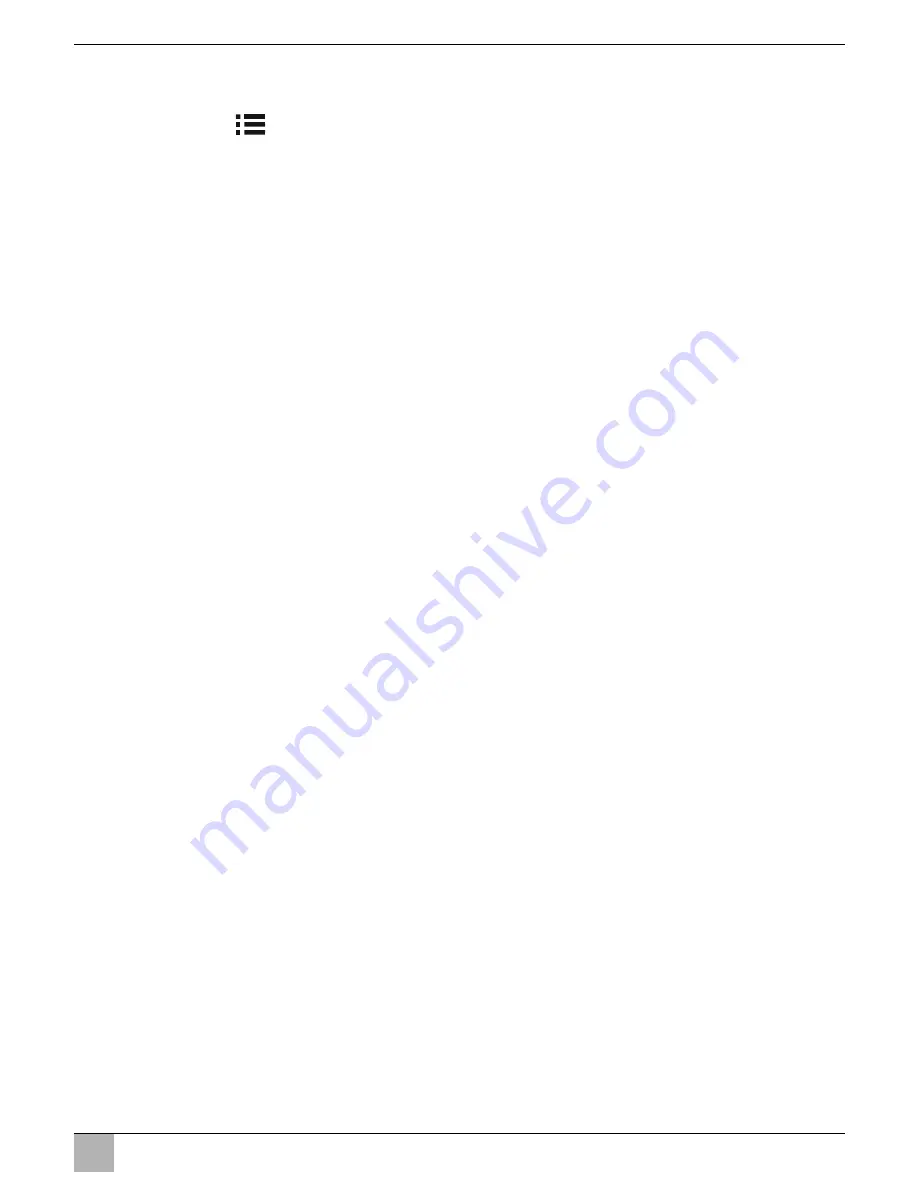
PerfectView M55LX, M75LX
Uso del monitor LCD
ES
67
8.3
Ajustar el monitor
Puede configurar el monitor a su gusto como se indica a continuación (fig.
0
, página 6):
➤
Pulse la tecla “
” (
5
) para seleccionar los parámetros que desee.
✓
Los parámetros configurables se muestran en el siguiente orden:
Página 1: Imagen
– Brillo (“Brightness”): 0 – 100
– Contraste (“Contrast”): 0 – 100
– Color (“Colour”): 0 – 100
– Volumen (“Volume”): 0 – 100
– Atenuación automática (“Auto Dim”): activar, desactivar
– Distancia (Distance): ajuste de las marcas de distancia (capítulo “Ajustar las mar-
cas de distancia” en la página 69)
Página 2: Opciones
– Idioma (“Language”): “Deutsch” (alemán), “Englisch” (inglés), “Französisch” (fran-
cés), “Italienisch” (italiano), “Niederländisch” (holandés), “Spanisch” (español),
“Portugiesisch” (portugués), “Russisch” (ruso)
– Escala (“Scale”): activar, desactivar
(activar o desactivar las marcas de distancia)
– Cámara1/Cámara2/Cámara3/Cámara4
(“Camera1/Camera2/Camera3/Camera4”): “Normal” o “Reflejada”
– Sensibilidad (“Sensitivity”): 1, 2
Ajuste del umbral de activación para la función de atenuación nocturna para evitar
deslumbramiento.
En el modo de atenuación, el umbral de activación se puede ajustar en dos niveles.
Página 3: Búsqueda automática
– Búsqueda automática (“Auto search”): activar, desactivar
Activa el funcionamiento automático de la cámara (las cámaras se encienden a
intervalos de tiempo ajustables, p.ej. para vehículos para el transporte de caballos
con control de varios compartimentos).
– Retardo cám. (“Cam. Delay”): ajuste del intervalo de conmutación (de 2 a 20 s)
– Restaurar (“Default”): ajuste de fábrica de todos los parámetros
➤
Pulse la tecla “+” (
3
) o “–” (
4
) para ajustar el parámetro que desee.
➤
Pulse la tecla “+” (
3
) para
aumentar
el valor del parámetro seleccionado.
➤
Pulse la tecla “–” (
4
) para
disminuir
el valor del parámetro seleccionado.
Содержание PerfectView M55LX
Страница 3: ...PerfectView M55LX M75LX 3 1 4 8 12 13 14 9 11 5 6 7 2 3 10 1...
Страница 4: ...PerfectView M55LX M75LX 4 2 3 4 5 6 7...
Страница 5: ...PerfectView M55LX M75LX 5 8 1 4 3 2 9...
Страница 6: ...PerfectView M55LX M75LX 6 1 2 3 4 5 6 7 8 0...
Страница 7: ...PerfectView M55LX M75LX 7 1 2 3 a 1 b 1 2 c...
Страница 8: ...PerfectView M55LX M75LX 8 1 3 2 9 6 5 8 4 12 7 13 10 11 d...
Страница 179: ...PerfectView M55LX M75LX RU 179 2 A 30 15 31 58 1 12 3 31...
Страница 180: ...PerfectView M55LX M75LX RU 180 1 1 3 1 2 3 1 3 3 3 4...
Страница 181: ...PerfectView M55LX M75LX RU 181 A 4 4 5 4 8 5...
Страница 183: ...PerfectView M55LX M75LX RU 183 6 6 1 DVD CAM1 6 2 0 6 1 2 P 3 1 2 4 1 2...
Страница 185: ...PerfectView M55LX M75LX RU 185 7 7 1 1 3 4 5 6 7 8 9 1 2 10 11 12 13 14...
Страница 186: ...PerfectView M55LX M75LX RU 186 7 2 6 7 4 8 5 2 4 a 7 b 7 a 7...
Страница 188: ...PerfectView M55LX M75LX RU 188 A 22 2 4 b 1 7 3 4 d 8 2 4 3 A 5 15 6 31 7 I 7...
Страница 189: ...PerfectView M55LX M75LX RU 189 8 13 I CAM1 9 1 CAM2 10 2 CAM3 11 3 I CAM4 12 8 8 1 P 0 2 6 8 2 P 0 2 6 CAM2 CAM3 1 5 A...
Страница 191: ...PerfectView M55LX M75LX RU 191 8 4 0 6 CAM 6 1 2 3 4 I 8 5 0 6 5 3 1 2 3 4 2 20 5 3 4 5 3 191...
Страница 192: ...PerfectView M55LX M75LX RU 192 8 6 c 7 CAM1 1 CAM4 2 CAM1 8 7 0 6 5 3 4 5 9 A 10...















































